Como restaurar a partir do iTunes backup
Como restaurar a partir de backup do iTunes, restaurar a partir de backup do iTunes, backup do iTunes, backup do iTunes, de backup usando o iTunes
Dec 29, 2023 • Arquivado para: Backup de Dados do Celular • Soluções comprovadas
- Parte 1. A forma oficial de restaurar a partir de um backup do iTunes
- Parte 2. Restaurar a partir de um backup do iTunes com Dr.Fone
Parte 1. A forma oficial de restaurar a partir de um backup do iTunes
Como sabemos, os dados existentes serão substituídos em seu iPhone se você restaurar um backup do iTunes diretamente. Se você quiser restaurar o iPhone a partir de um backup do iTunes, você pode seguir o procedimento oficial. Você também pode seguir este link oficial para se certificar de que você fazê-lo corretamente: https: // support.apple.com/en-us/HT204184
Há dois métodos disponíveis para backup e restauração de dados do iPhone:
- Usando iCloud
- Com o iTunes
Recomendamos iTunes (porque você tem disponível para apoiar mais espaço, você também pode acessar os dados sem estar online). Siga estes passos e você pode restaurar um backup do iTunes com facilidade.
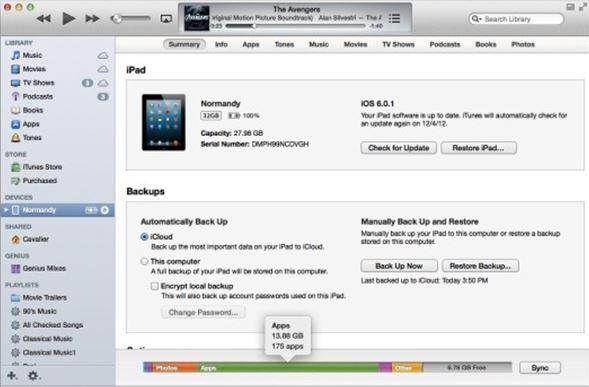
Passo 1: Conecte seu dispositivo iOS ao computador e executar o aplicativo do iTunes.
Passo 2: Abre o menu Arquivo, vá para Devices e selecione 'Restaurar backup'.
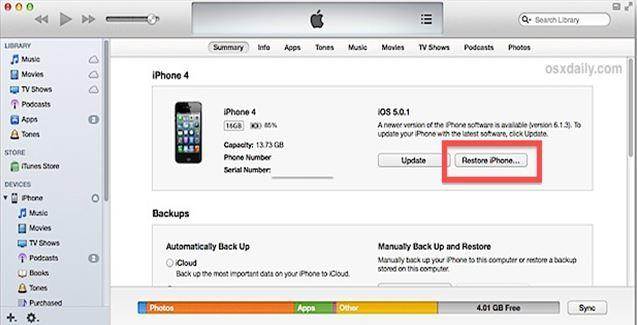
Nota: Para usuários de Mac, o menu é apenas visível no canto esquerdo. Mas para os usuários do Windows ou outro sistema operacional, Atl pressione o botão e você verá que a barra de menu aparece.
Passo 3: Selecione as opções de backup por relevância.
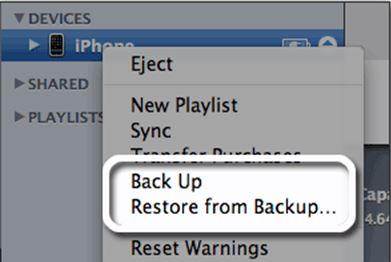
Passo 4: , clique em Restaurar e restauração autorizados a prosseguir. Quando terminar, o dispositivo será reinicializado e sincroniza automaticamente com o computador.
Certifique-se de que o iTunes é atualizado para um melhor desempenho. Além disso, verifique os dados de compatibilidade antes de prosseguir com o backup. Eles podem perder dados se existem problemas de compatibilidade.
Parte 2: Restaurar a partir de um backup do iTunes com Dr.Fone
A forma oficial a usar o iTunes para restaurar o iPhone não conseguiu recuperar todos os dados do dispositivo. O apagar oficialmente todos os dados do seu dispositivo sem deixar vestígios. Se você deseja restaurar o iPhone a partir de um backup do iTunes seletivamente, você não teria nenhuma maneira de fazê-lo. E se houvesse uma maneira mais fácil para isso? Você precisa de uma ferramenta que pode ajudá-lo a visualizar seus dados do iTunes e iCloud e facilmente restaurá-los.
Se você deseja fazer backup de um arquivo específico, você pode usar Dr.Fone - Recuperação de Dados iOS dados faz cópias práticas fáceis e segurança. Você perderá todos os dados quando você usa o modo oficial iTunes, enquanto que com Dr.Fone, você pode restaurar a partir de um backup do iTunes de forma seletiva.

Dr.Fone - Recuperação de Dados iOS
3 métodos para recuperar contatos do iPhone 6SE/6s Plus/6s/6 Plus/6/5S/5C/5/4S/4/3GS!
- Recupera contatos diretamente do backup do iPhone,iTunes e também do iCloud.
- Recupera informações de contatos como números, nomes, emails, profissões, empresas, etc.
- Suporta iPhone 6s,iPhone 6s Plus,iPhone SE e o mais recente iOS 9 na totalidade!
- Recupera dados perdidos devido a exclusão, dispositivo desaparecido, jailbreak, atualização do iOS 9, etc.
- Permite pré-visualizar e recuperar seletivamente os seus dados desejados.
Passos para restaurar a partir de um backup do iTunes com Dr.Fone
Se você está procurando como usar Dr.Fone para restaurar um iPhone a partir de um backup do iTunes seletivamente, é simples. Você pode seguir estes passos para restaurar um backup de um dispositivo.
Se você gostaria de restaurar um backup do iTunes arquivo, você pode baixar Dr.Fone clicando no botão abaixo.
Passo 1: Escolha "Restaurar do iTunes arquivo de backup" depois de instalar e executar Dr.Fone. Então, você vai ver todos os arquivos de backup no iTunes apresentados em uma lista.
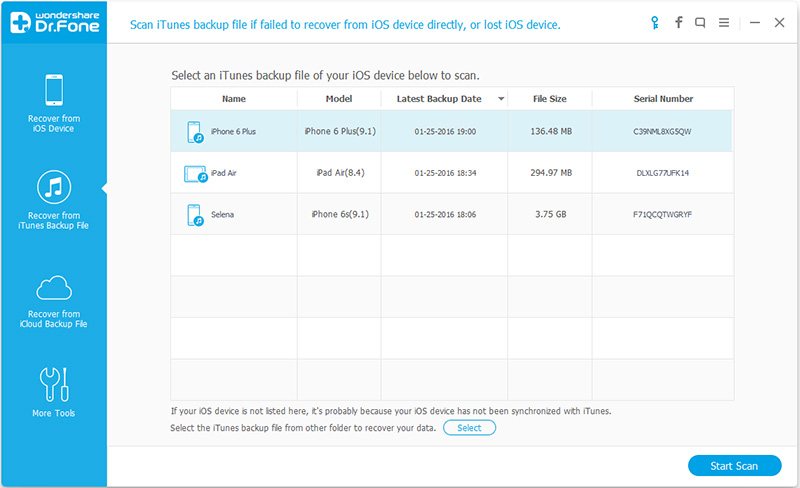
Passo 2: Escolha o arquivo de backup que você deseja restaurar e clique no botão "Start Scan". Então, é só esperar um momento até que a verificação for concluída.
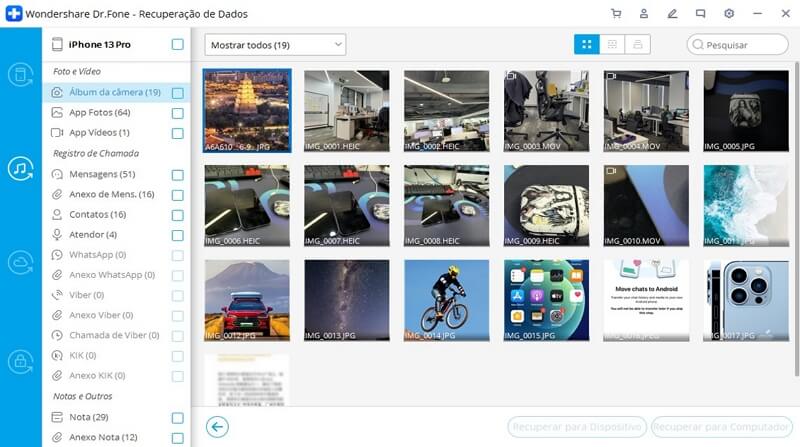
Passo 3: Agora você pode visualizar todo o conteúdo que é extraído a partir do backup do iTunes e selecione os dados que você deseja recuperar. Clique em "Recuperar" para salvá-los em seu computador ou diretamente para o dispositivo.
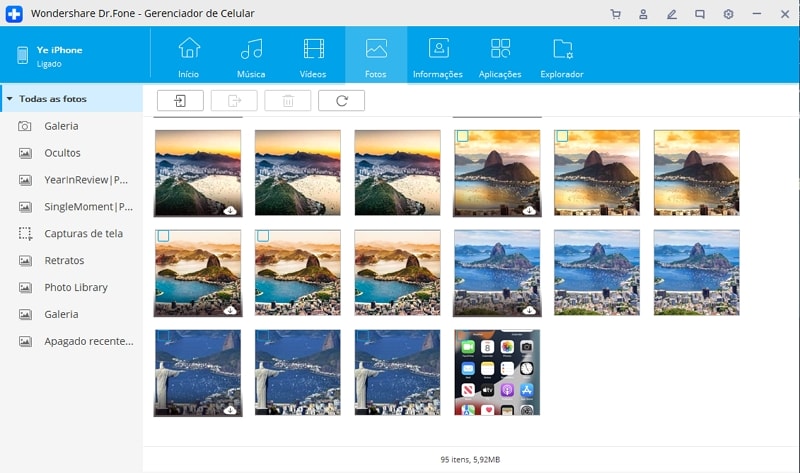
Nota: Os dados restaurados no dispositivo são simplesmente adicionados ao seu dispositivo. Ele não irá remover todos os dados existentes sobre ele, que é diferente para restaurar diretamente a partir de um backup do iTunes. Se você quiser restaurar os dados a partir de um iCloud backup, eu também posso fazê-lo de uma forma similar.
Use Dr.Fone lhe dá a liberdade para recuperar arquivos, conforme necessário (tipo específico). Isso evita o uso excessivo da rede, o acesso rápido e fácil download. Você pode baixar arquivos sem a exclusão de arquivos a partir da fonte (o que poderia acontecer no caso de o procedimento oficial).
Além disso, um recurso útil que Dr.Fone, o que lhe permite recuperar arquivos recentemente apagados ou perdidos diretamente a partir de dispositivos iOS ofertas. Mas há certas limitações. Depois de um tempo, o seu iOS memória do sistema atualizações de dispositivos e cache de limpo, o que eliminaria esta informação. Portanto, recomenda-se fazer isso tão rapidamente quanto possível. Caso contrário, as chances de recuperar os dados são quase impossíveis.
Conclusão
As duas opções acima podem ajudar a restaurar a partir de um backup do iTunes e recuperar seus dados da maneira mais eficiente e com extrema facilidade. No entanto, por favor, verifique os tipos de arquivos suportados antes de prosseguir com o processo de recuperação. Se você quer o caminho mais longo, você sempre pode usar o iTunes. No entanto, usando Dr.Fone é definitivamente a melhor maneira de sair. Isso ocorre porque Dr.Fone - Recuperação de Dados de iOS lhe permite fazer muitas coisas, mais do que apenas restaurar arquivos. Dr.Fone trabalha com uma variedade de dispositivos e você pode servir como sua solução rápida.
Categorias
Artigos Recomendados
Backup do Celular
- 1 Backup do iPhone
- Recuperação iPhone Call History - Recuperando o histórico de chamadas no iPhone
- 3 maneiras de restaurar o seu iPad sem iTunes
- Três Métodos para Baixar Facilmente um Backup do iCloud
- 4 métodos para fazer backup de contatos do iPhone com ou sem o iTunes
- Como salvar anotações iPhone em um computador?
- 2 Backup do Android
- 4 métodos diferentes para fazer backup do Samsung Galaxy para PC
- Backup da Conta do Samsung: Tudo o que Você Deve Saber
- Modo de Recuperação Android: como entrar no modo de recuperação em Android
- Como Salvaguardar o Celular Android com Tela Quebrada












Alexandre Garvalhoso
staff Editor